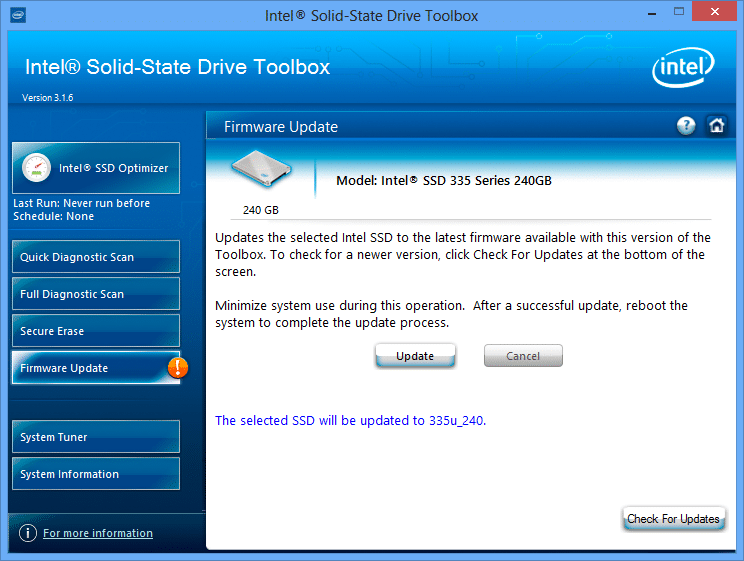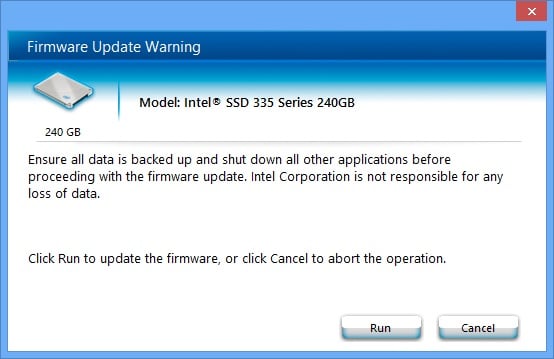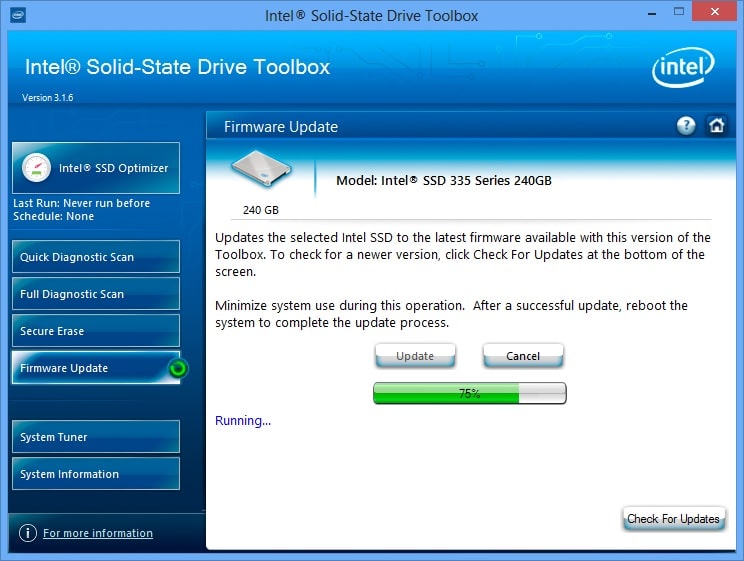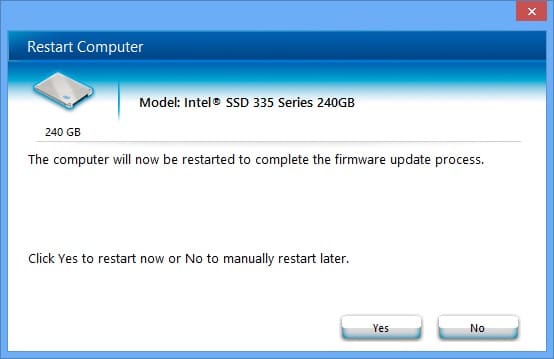인텔은 작동 중에 발생할 수 있는 문제를 해결하기 위해, 그리고 아마도 소비자에게 더 중요하게는 때때로 SSD에 훨씬 더 뛰어난 성능과 안정성을 제공하기 위해 공간에 있는 다른 사람들과 마찬가지로 SSD에 대한 펌웨어 업데이트를 지속적으로 릴리스합니다. 인텔은 NAND 및 엔터프라이즈 컨트롤러와 같은 일부 구성 요소를 사내에서 엔지니어링하여 공간에서 이점을 가지고 있으며, 이를 방대한 산업 지식, 경험 및 IP(지적 재산)와 결합할 때 인텔은 다음을 위한 강력한 기계입니다. SSD를 생산합니다.
인텔은 작동 중에 발생할 수 있는 문제를 해결하기 위해, 그리고 아마도 소비자에게 더 중요하게는 때때로 SSD에 훨씬 더 뛰어난 성능과 안정성을 제공하기 위해 공간에 있는 다른 사람들과 마찬가지로 SSD에 대한 펌웨어 업데이트를 지속적으로 릴리스합니다. 인텔은 NAND 및 엔터프라이즈 컨트롤러와 같은 일부 구성 요소를 사내에서 엔지니어링하여 공간에서 이점을 가지고 있으며, 이를 방대한 산업 지식, 경험 및 IP(지적 재산)와 결합할 때 인텔은 다음을 위한 강력한 기계입니다. SSD를 생산합니다. 인텔이 제공하는 단일 애플리케이션으로 거의 모든 SSD를 업그레이드할 수 있습니다. 여기서는 Intel SSD Toolbox라고 합니다. (이것은 인텔 MAS 도구 2020년). 이를 통해 사용자는 인텔 SSD 520, 인텔 SSD 335, 인텔 SSD 330 또는 그들이 제공하는 거의 모든 다른 SSD. 유일한 제외 사항은 Intel SSD 510 및 원래 X 시리즈 모델이며, 다른 도구.
항상 그렇듯이 펌웨어 업데이트는 일반적으로 비파괴적이지만 때때로 데이터에 부정적인 영향을 미칠 수 있습니다. 이러한 인텔 업데이트는 파괴적인지 여부를 지정하지만 펌웨어 업데이트의 첫 번째 단계는 항상 안전을 위해 중요한 데이터를 백업하는 것입니다. 이 단계를 완료하면 클라이언트 실행으로 넘어갈 시간입니다.
이 가이드의 목적에 따라 인텔 SSD 335 시리즈. Intel SSD Toolbox를 다운로드하고 시작했습니다. 처음부터 설치된 SSD를 선택할 수 있습니다. Intel SSD를 선택하면 Intel SSD Optimizer를 활용하고, 진단 스캔을 수행하고, 펌웨어 업데이트를 실행하고, Secure Erase를 실행할 수 있습니다. (단, Windows 8 및 Windows Server 2012에서는 Intel이 Secure Erase를 지원하지 않습니다.)
위와 같이 업데이트가 가능한 경우 펌웨어 업데이트 버튼에 팝업 아이콘이 나타납니다.
비 인텔 SSD가 설치되어 있어도 다른 펌웨어 업그레이드 응용 프로그램에서 항상 옵션이 아닌 드라이브 및 SMART 세부 정보를 계속 볼 수 있습니다. Intel SSD 335가 자동으로 선택되었습니다. 펌웨어 업데이트를 클릭했습니다. 이제 이 시점에서 우리는 이미 데이터를 다른 SSD에 백업했습니다. 그것은 중요한 단계이며 인텔은 응용 프로그램에서 이에 대해 경고합니다.
실제로 대부분의 펌웨어 업데이트는 비파괴적이며 이러한 업데이트 시나리오에서는 데이터가 양호해야 합니다. 그러나 제조업체와 여기 StorageReview에서는 펌웨어 업데이트를 수행하기 전 첫 번째 단계는 예상치 못한 오류나 장애가 발생할 경우를 대비하여 드라이브의 중요한 데이터를 백업하는 것일 것을 여전히 권장합니다. 업데이트가 파괴적인 경우 경고가 표시됩니다.
백업이 이미 완료된 상태에서 업데이트를 시작했습니다. 업데이트를 완료하는 데 약 10초밖에 걸리지 않았습니다.
그런 다음 프로세스를 완료하려면 시스템을 다시 시작해야 했습니다. 일부 펌웨어 업데이트 클라이언트에서는 재시작이 즉시 자동으로 수행되며, 다른 클라이언트에서는 문서나 다른 유형의 파일을 저장하는 데 20초 정도 소요될 수 있습니다. Intel은 나중에 수동으로 다시 시작할 수 있는 편리한 옵션을 제공합니다.
다시 시작하면 SSD에 최신 펌웨어가 있고 모든 설정이 완료된 것입니다. Intel이 사용자에게 제공하는 프로세스는 매우 직관적이며 번거로움 없이 완료할 수 있습니다. Toolbox의 GUI는 깨끗하고 잘 설계되었으며 드라이브를 조정하거나 SMART 세부 정보와 같은 정보를 보고자 하는 사용자를 위한 추가 기능도 제공합니다.
OCZ Vector의 펌웨어 업데이트 프로세스는 매우 간단했습니다. 이전에 경험이 없는 사람이라도 몇 분 밖에 걸리지 않습니다(아직 완료되지 않은 경우 데이터 백업 제외). Mac 및 PC 부팅 가능 업데이트에 대한 지원이 기존 데스크탑 실행 가능 업데이트에 추가되면서 OCZ는 프로세스를 더욱 단순화했습니다. Windows 8(및 Windows Server 2012)에서 Secure Erase가 지원되지 않는다는 것이 다소 이상했지만 사용자는 디스크 관리 또는 다른 도구를 사용하여 드라이브를 쉽게 포맷할 수 있습니다. 전반적으로 경험은 간단했습니다. 인텔은 거의 모든 소비자 및 엔터프라이즈 SSD에서 작동하는 우수한 애플리케이션을 만드는 데 성공했습니다.